Mục lục bài viết
Cách Bật Thông Báo Facebook Trên Máy Tính
Để bật thông báo Facebook trên máy tính, bạn có thể làm theo các bước sau:
1. Đăng nhập vào tài khoản Facebook trên trình duyệt web trên máy tính của bạn.
2. Nhấp vào biểu tượng “Mũi tên xuống” nằm ở góc trên bên phải của trang Facebook.
3. Chọn “Cài đặt” trong menu xuất hiện.
4. Tại cột bên trái, chọn “Thông báo”.
5. Ở phần “Trên Facebook”, bạn có thể chỉnh sửa các cài đặt thông báo cho đơn vị thứ nhất, thứ hai và thứ ba.
6. Đối với mỗi đơn vị, bạn có thể chọn để nhận thông báo qua email, thông qua thông báo trên Facebook hoặc thông qua cả hai.
7. Bạn cũng có thể chọn để nhận thông báo trực tiếp trên máy tính của mình bằng cách nhấn vào “Chỉnh sửa” và chọn “Bật thông báo trên máy tính”.
8. Bạn cũng có thể tùy chỉnh các thông báo cụ thể bằng cách nhấp vào “Tùy chọn” và bật/tắt các loại thông báo mà bạn muốn nhận.
Sau khi thực hiện các bước trên, bạn đã bật thông báo Facebook trên máy tính thành công. Bạn sẽ nhận được thông báo khi có tin nhắn, lời nhắc, comment hoặc hoạt động nào khác trên Facebook của bạn.
Cách bật thông báo Facebook trên máy tính
Cách bật thông báo Facebook trên Chrome
Trình duyệt Google Chrome bây giờ đã hỗ trợ hiển thị thông báo dạng Pop-up nổi rất đẹp mắt và dễ nhìn hơn trước rất nhiều. Để bật tính năng thông báo trên Google Chrome rất đơn giản, những trang Web có sử dụng thông báo Pop-up thì chúng sẽ hỏi bạn ngay từ lần đầu truy cập. Thế nhưng vì một lý do nào đó mà Google Chrome không hiển thị thông báo Facebook thì phải làm thế nào? Trong bài viết này, Thủ thuật phần mềm sẽ hướng dẫn các bạn cách bật tính năng thông báo Facebook trên Chrome.
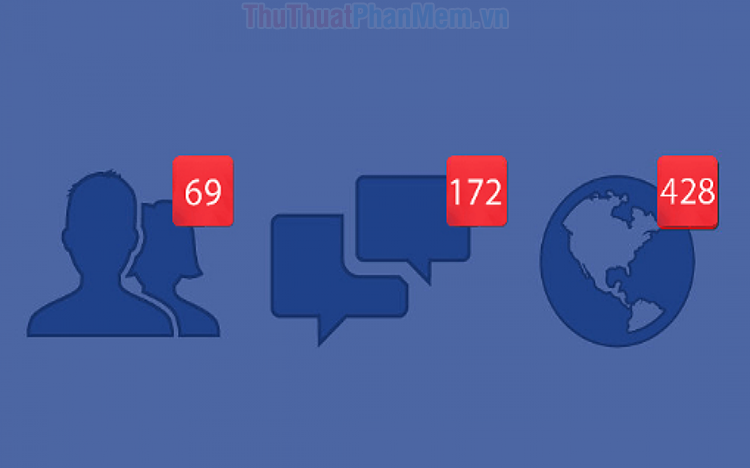
Bước 1: Các bạn tiến hành mở Facebook và chọn biểu tượng Mở rộng. Sau đó, các bạn chọn Cài đặt để thiết lập những thông báo.
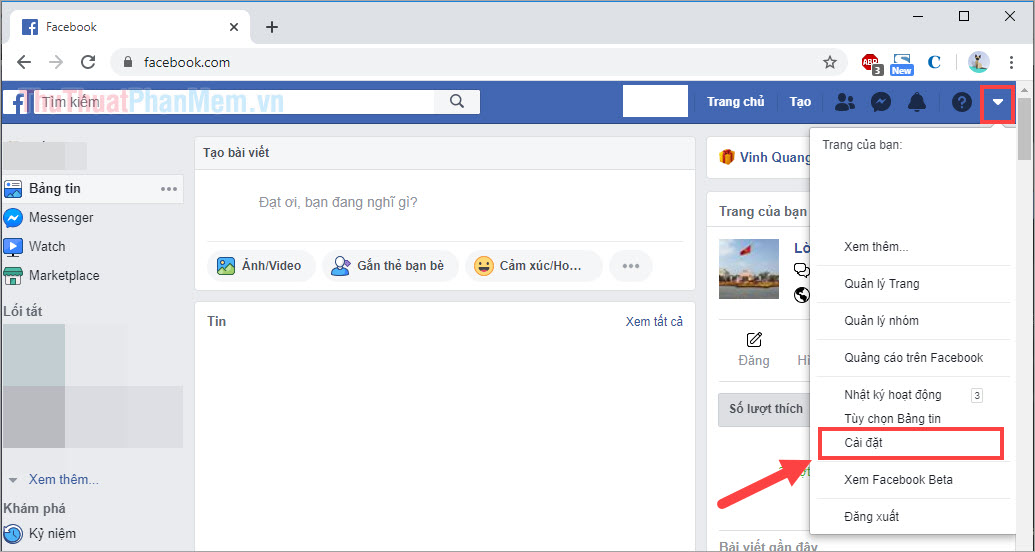
Bước 2: Tiếp theo, các bạn chọn thẻ Thông báo bên cột tay trái để xem các nội dung.
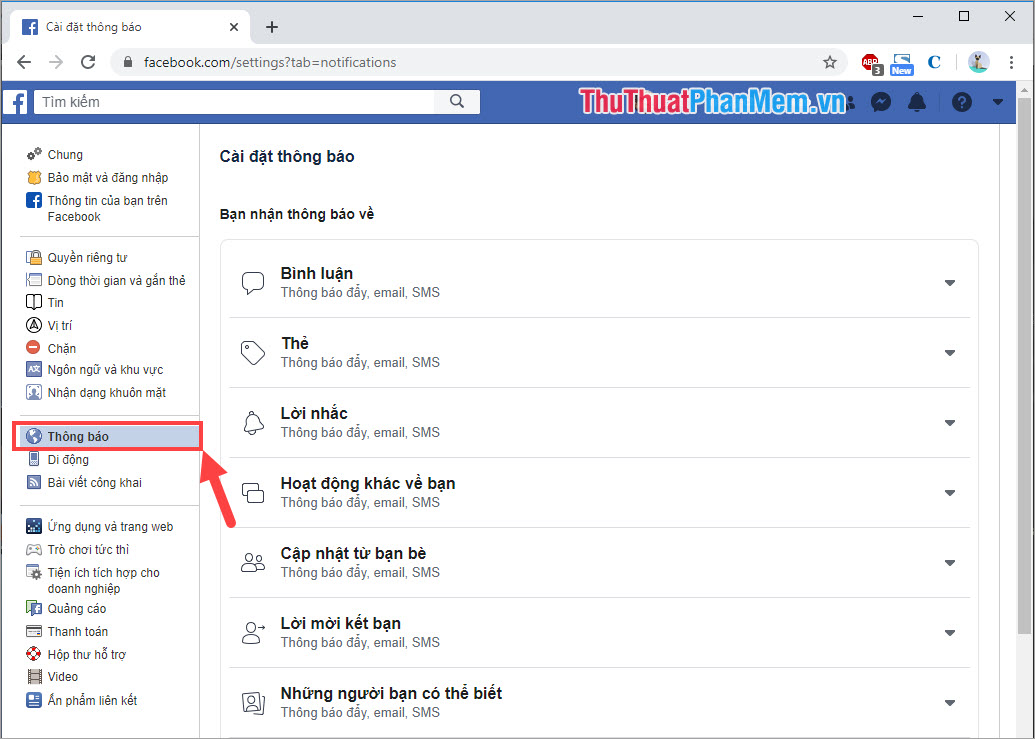
Bước 3: Các bạn kéo xuống phía dưới để xem thông báo trên trình duyệt. Chúng ta mở Facebook trên trình duyệt nào thì nó sẽ hiển thị thông báo trên trình duyệt đó. Các bạn tiến hành bật thông báo trên trình duyệt lên.
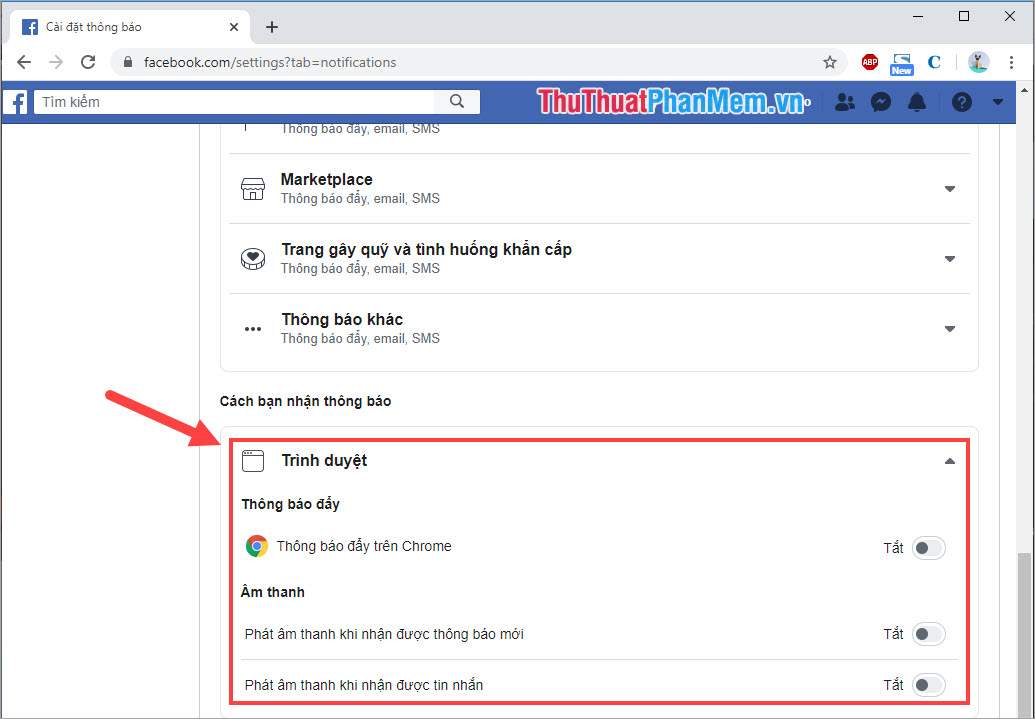
Bước 4: Sau khi bật thông báo xong, các bạn chọn Tùy chọn trang web (biểu tượng hình khóa) và chọn mục Thông báo là Cho phép. Khi đã hoàn tất, các bạn hãy khởi động lại trình duyệt Chrome của mình, lúc này Facebook sẽ hiển thị thông báo dưới dạng Pop-up cho các bạn.
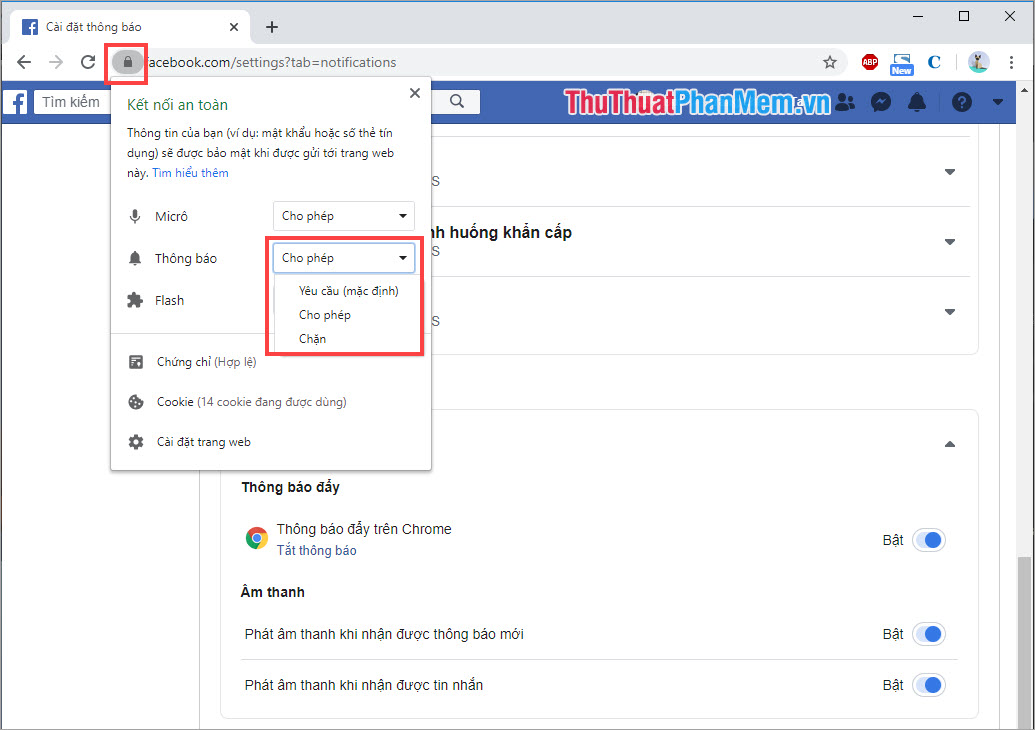
Đây là thông báo của chúng ta khi có tin nhắn, thông báo, kết bạn trên Facebook.
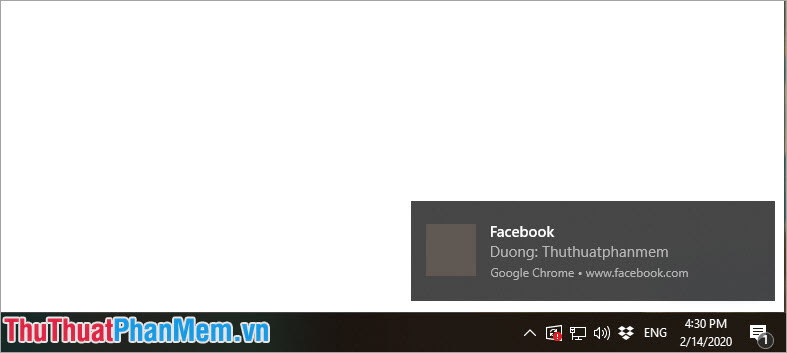
Trong bài viết này, Thủ thuật phần mềm đã hướng dẫn các bạn cách bật thống báo Facebook trên GoogleChrome. Chúc các bạn thành công!


